Základy animace v 3ds Max Design, 13. díl
Animaci objektů v 3ds Max Design si dnes rozšíříme o znalost práce s linkováním objektů v animaci. Používá se pro vytvoření závislých animací jednotlivých objektů, kdy je nutné provázat relativní pohy…
Animaci objektů v 3ds Max Design si dnes rozšíříme o znalost práce s linkováním objektů v animaci. Používá se pro vytvoření závislých animací jednotlivých objektů, kdy je nutné provázat relativní pohyby. Může se jednat například o pohyb volantu automobilu, který se pohybuje současně s karoserií.
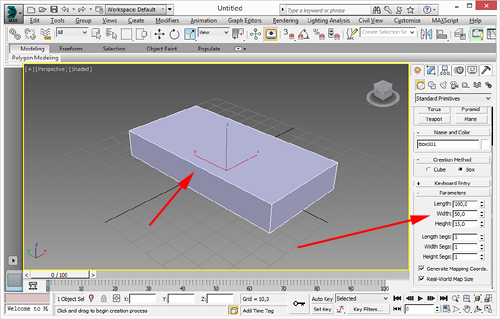
Vytvoření primárního modelu
Primární model pro scénu vytvoříme v pracovním prostředí 3ds Max Design. Může se jednat o libovolný model, který se pokusíme animovat. My jsme zvolili box o přesně definovaném rozměru dle výše uvedeného obrázku.
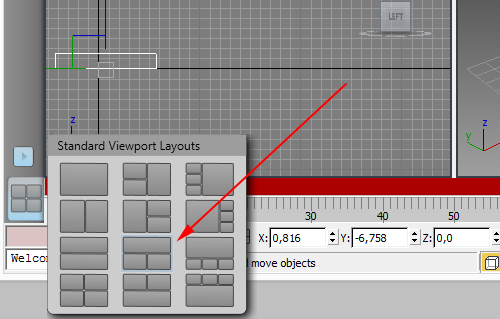
Změna rozložení pracovního prostředí
Pracovní prostředí upravíme pro snadnější animaci do rozložení 2 plus 1, které rozšiřuje animační prostor na delší primární prostor. Díky tomu můžeme efektivněji definovat trajektorii pohybu modelu a animace je přehlednější.
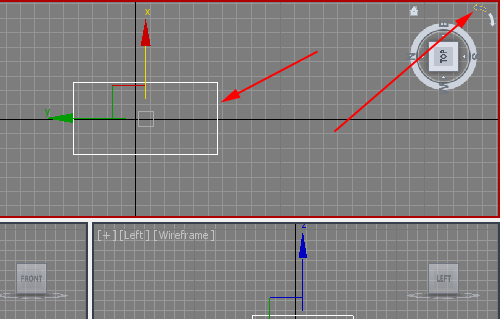
Natočení pohledu na model v animačním prostředí
Pohled na animovaný model upravíme řízením pohledu ve směru animace. Vlastní orientaci přitom řídíme pomocí šipek natočení. Optimální rozložení pracovního prostředí je vždy velmi dobrým základem pro snadnou práci s objekty ve scéně.
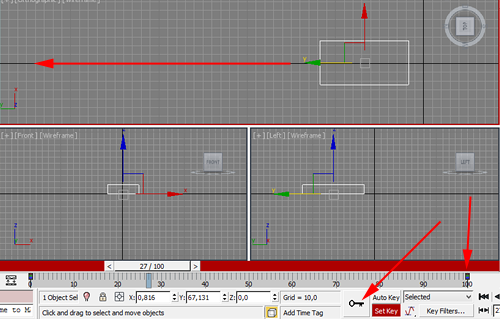
Natavení pohybu v ose
Animaci provedeme pomocí dvou klíčových poloh prostým přetažením objektu. Pro ilustraci problému je to naprosto dostačující. Lineární pohyb lze nahradit libovolným jiným. Postup linkování je zcela totožný.
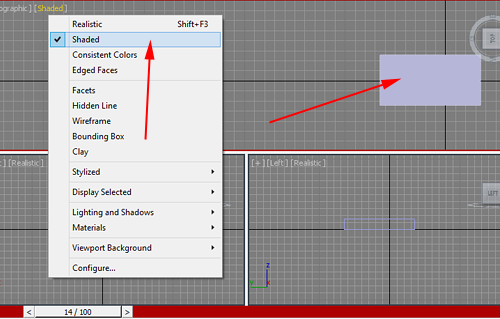
Změna pohledu na objekt
Animace objektů a jejich linkování provádíme nejlépe ve stínovaném pohledu. Linkování je závislé na správném výběru modelů ve scéně a jeho pořadí. Proto je vhodné minimalizovat riziko jejich výběru například při velkém množství čar v drátovém modelu.
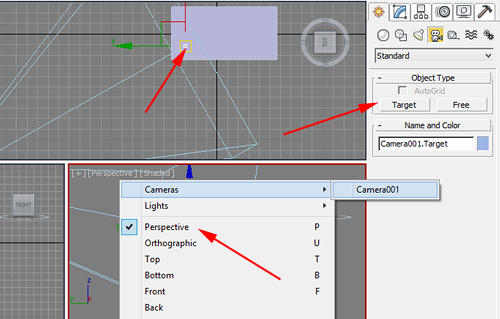
Vytvoření kamery, která definuje pohled na model
Pro efektní zobrazení pohybu modelu ve 3D je vhodné vždy vytvořit pohled kamerou. Má jistou perspektivu a navíc je velmi snadno modifikovatelný prostým přemístěním kamery nebo cíle.
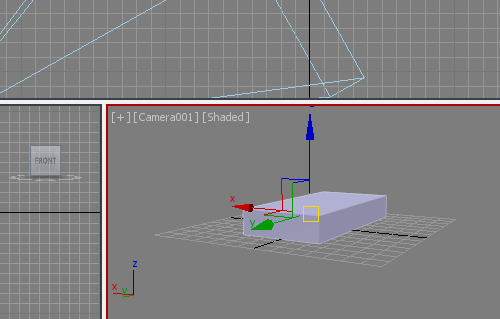
Finální pohled na model
Vedle základního modelu kvádru vytvoříme další objekt a nastavíme mu pro přehlednost jinou barvu. V našem případě je použit červený válec, vytvořený jako objemový objekt.
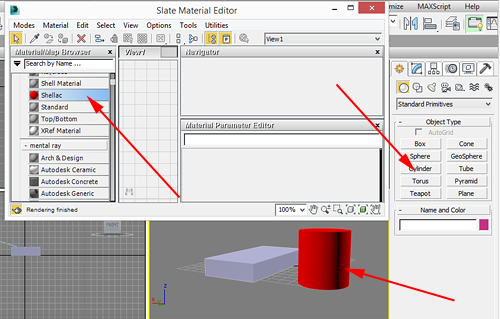
Vytvoření válce ve scéně a přiřazení materiálu
Princip linkování objektů ve scéně je postaven na principu postupného provázání modelů stylem master – slave. To znamená, že vytváříme postupně topologii animovaného modelu, kde jednotlivé komponenty jsou vzájemně závislé a jeden je vždy hlavní, definující vlastnosti.
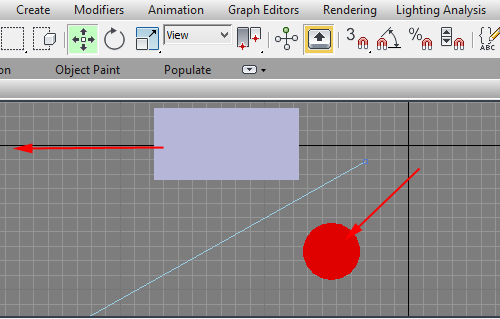
Pohled na nezávislé pohyby
Linkování objektů prováníme snadno mocí ikony řetízku v levém horním rohu nabídky. Zde najdeme také tlačítko pro jeho zrušení v případě potřeby. Propojení modelu je ideální provádět přetažením ze závislého na nezávislý (kvádr).
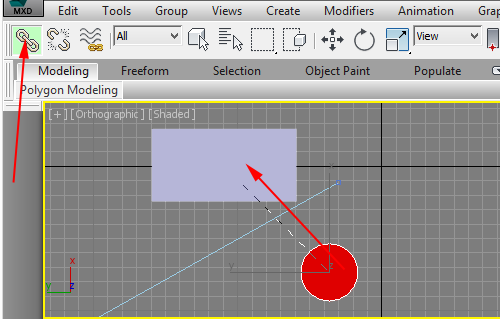
Vytvoření linku
Správným propojením jednotlivých objektů ve scéně pomocí linků dosáhneme optimálního spojení celé sestavy. Můžeme následně animovat pouze jediný z objektů a pohybovat kompletní sestavou.
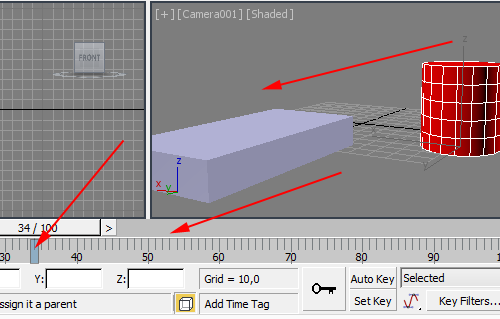
Finální pohyb objektů ve scéně



